В этой статье рассказывается о некоторых удобных решениях, которые помогут решить проблему медленного просмотра на вашем iPhone 5s. Узнайте, что делать, если интернет-соединение вашего iPhone очень медленное.
Проблема медленного просмотра интернета или медленного интернет-соединения — одна из самых неприятных проблем, с которыми вы можете столкнуться при использовании беспроводного интернет-соединения. Это когда веб-сайт или страница загружаются на ваше устройство слишком долго. Любое устройство может решить эту проблему независимо от скорости Интернета или тарифного плана, на который вы подписаны. Чтобы помочь вам справиться с проблемой медленного просмотра на вашем iPhone 5s, я наметил некоторые предлагаемые обходные пути и возможные решения, к которым вы можете обратиться. Читайте дальше, чтобы узнать, почему интернет-соединение вашего iPhone 5s очень медленное и что нужно сделать, чтобы ускорить ваше интернет-соединение.
Прежде чем мы продолжим, если вы ищете решение проблемы с вашим телефоном, попробуйте просмотреть наши страницы устранения неполадок, чтобы узнать, поддерживаем ли мы ваше устройство. Если ваш телефон находится в списке поддерживаемых нами устройств, перейдите на страницу устранения неполадок и найдите похожие проблемы. Не стесняйтесь использовать наши решения и обходные пути. Не волнуйся, это бесплатно. Но если вам все еще нужна наша помощь, заполните нашу анкету по проблемам iOS и нажмите «Отправить», чтобы связаться с нами.
Исправление проблемы медленного просмотра на вашем iPhone 5s
Если это не сетевое оборудование, основной причиной проблемы медленного просмотра на вашем iPhone 5s могут быть проблемы с используемым браузерным приложением и другие проблемы с программным обеспечением на устройстве. Временные перебои в сети, нестабильный сетевой сигнал и близость (расстояние между телефоном и сетевым оборудованием) также входят в число других факторов, которые следует учитывать. То же самое может произойти, если на сетевом оборудовании или сетевых компонентах iPhone имеется повреждение оборудования. Прежде чем рассматривать варианты ремонта, попробуйте исключить связанные с программным обеспечением факторы, чтобы решить проблему медленного просмотра iPhone 5s с вашей стороны. Просто выполните следующие решения.
Первое решение: устранить проблемы с браузером.
Многие случаи проблем с медленным просмотром на мобильных устройствах изолированы от используемого браузера. Это обычно тот случай, когда приложение браузера работает. И самый простой способ решить эту проблему — перезапустить приложение браузера. Вот как:
- Дважды нажмите клавишу «Домой», чтобы открыть экран последних приложений. На этом экране вы увидите превью приложений, которые вы недавно использовали, но не закрыли.
- Просмотрите предварительные просмотры приложений, затем найдите Safari или название используемого вами браузера.
- Проведите пальцем вверх по предварительному просмотру приложения Safari, чтобы закрыть приложение. Сделайте то же самое, чтобы очистить все остальные фоновые приложения.
Закрытие приложения необходимо, если вы оставили приложение браузера приостановленным или работающим в фоновом режиме на долгое время, и в итоге оно зависло.
Помимо выхода и перезапуска браузера, также могут помочь очистка кэша и файлов cookie, история просмотра и данные просмотра. Если вы используете встроенное приложение Safari в качестве основного используемого браузера, то вы можете напрямую очистить его кэш и просматривать данные прямо из системного меню. Вот как получить доступ к этим настройкам браузера и управлять ими:
- Чтобы начать, нажмите «Настройки» на главном экране.
- Затем нажмите на Safari.
- Прокрутите вниз и нажмите «Дополнительно».
- Выберите данные веб-сайта из указанных вариантов.
- Затем нажмите на опцию Удалить все данные сайта. Это приведет к очистке файлов cookie вашего браузера и сохранению истории посещенных страниц.
- Чтобы очистить историю посещений и файлы cookie, нажмите «Очистить историю и данные веб-сайта».
Также убедитесь, что ваше браузерное приложение обновлено. При необходимости обновите приложение браузера до последней доступной версии, чтобы убедиться, что оно получает все новые функции и усовершенствования системы для оптимальной производительности.
Если вы используете Safari, обновления для приложения обычно встраиваются в последнюю версию iOS, выпущенную для вашего устройства. Таким образом, поддержание вашей системы iPhone в актуальном состоянии сделает то же самое с Safari. Чтобы просмотреть доступное обновление iOS для вашего iPhone 5s, просто выполните следующие действия:
- Перейдите на главный экран, затем нажмите «Настройки».
- Выберите General.
- Нажмите Обновления программного обеспечения.
Если доступна новая версия iOS, вы должны увидеть уведомление. Прочитайте и просмотрите сведения об обновлении, затем нажмите «Загрузить и установить», когда у вас все настроено для обновления вашего iPhone.
Вы также можете использовать iTunes в качестве альтернативного решения, если интернет-соединение вашего iPhone слишком медленное для беспроводного обновления. Для этого вам понадобится компьютер, подключенный к быстрому и стабильному Интернету, в котором установлена последняя версия приложения iTunes. После того, как вы все настроите, выполните следующие действия, чтобы обновить iPhone 5s вручную:
- Подключите свой iPhone к компьютеру.
- Затем откройте iTunes.
- Выберите свой iPhone 5s, когда он появится в iTunes.
- Нажмите панель «Сводка».
- Затем нажмите кнопку, чтобы проверить наличие обновлений.
- Если доступно новое обновление, нажмите кнопку «Скачать и обновить».
- Введите ваш пароль, когда вас попросят продолжить.
Позвольте вашему устройству завершить обновление и после того, как это будет сделано, перезагрузите компьютер, чтобы применить последние системные изменения. Затем попробуйте запустить браузер и перейти на другие веб-сайты, чтобы увидеть, повысилась ли скорость интернета.
Как исправить iPhone 5s, который продолжает отключаться от сети Wi-Fi
Второе решение: перезагрузите свой iPhone.
Эта проблема также может быть связана со случайными сбоями встроенного программного обеспечения, которые вызывали конфликты с приложением браузера вашего iPhone. И это при выполнении мягкого сброса или перезагрузки iPhone играет жизненно важную роль. Простой перезапуск на телефоне эффективно удаляет случайные ошибки и сбои приложения, не затрагивая сохраненную информацию в памяти телефона. Просто выполните следующие действия, если вы еще не перезагружали свой iPhone:
- Нажмите и удерживайте кнопку питания (режим сна / пробуждение) в верхней части телефона в течение нескольких секунд.
- Отпустите кнопку, когда появится слайдер Power Off. IPhone будет выключен.
- Через несколько секунд нажмите и удерживайте кнопку питания (режима сна / пробуждения), пока не появится логотип Apple, а затем отпустите кнопку.
Дождитесь, пока ваш телефон завершит свою последовательность загрузки, и как только он вернется и будет готов, попробуйте запустить браузер и проверить скорость вашего интернета. Если скорость загрузки и выгрузки уже приемлема или близка к фактической скорости интернета, на которую вы подписаны, это означает, что проблема устранена. Если нет, то продолжайте устранение неполадок и выполните следующие процедуры для устранения других виновных.
Третье решение: выключите и снова включите Wi-Fi.
Случайные проблемы, влияющие на услуги беспроводного интернета, включая симптомы медленного интернет-соединения, также можно устранить, выключив и включив функцию Wi-Fi. Он отключит ваш iPhone от сети Wi-Fi, а затем снова подключиться. Просто следуйте этим шагам, чтобы увидеть, сделает ли этот трюк некоторые чудеса и решит проблему медленного просмотра на вашем iPhone 5s:
- На главном экране нажмите «Настройки».
- Выберите Wi-Fi.
- Переключите переключатель Wi-Fi, чтобы отключить эту функцию.
- Через несколько секунд снова переключите переключатель, чтобы снова включить Wi-Fi.
Дождитесь, пока ваш iPhone снова подключится к вашей сети Wi-Fi, а затем протестируйте браузер, чтобы увидеть, исчезла ли проблема.
Четвертое решение: включить и выключить режим полета.
Еще один простой старый трюк, который, как было доказано, творит чудеса, когда дело доходит до случайных проблем с беспроводной связью на iPhone, — это настройка режима полета. Он работает, одновременно отключая беспроводные радиостанции iPhone и затем снова включая их. Чтобы увидеть, приведет ли это к положительному результату, выполните следующие действия, чтобы исправить проблему медленного просмотра, включив и выключив функцию режима полета:
- На главном экране нажмите «Настройки».
- Выберите Режим полета.
- Затем переключите переключатель, чтобы включить режим полета. Это отключает беспроводные радиостанции iPhone, и соответствующие функции отключаются.
- Когда режим полета включен, перезагрузите / перезапустите iPhone.
- После перезагрузки вернитесь в меню «Настройки» -> «Режим полета».
- Затем переключите переключатель режима полета, чтобы снова отключить режим полета.
Повторно подключите iPhone к сети Wi-Fi, чтобы вернуться в интернет. Затем запустите браузер и перейдите на другие веб-сайты и страницы, чтобы увидеть, загружаются ли они уже быстрее. Если проблема медленного просмотра продолжается, попробуйте следующий вариант.
Пятое решение: забудьте о сети Wi-Fi и настройте ее снова.
Проблемы с медленным просмотром также могут возникать среди других симптомов поврежденной сети Wi-Fi на телефоне. В этом случае необходимо забыть о сетях Wi-Fi. Это приведет к удалению сети Wi-Fi с телефона и, таким образом, позволит вам подключиться к Интернету, как в первый раз. Вот как это делается:
- Нажмите «Настройки» на главном экране, чтобы начать работу.
- Нажмите Wi-Fi и убедитесь, что переключатель Wi-Fi включен.
- Прокрутите вниз до списка сохраненных сетей Wi-Fi и найдите имя сети / SSID, к которому подключен ваш iPhone 5s.
- Выберите сеть Wi-Fi, затем нажмите значок информации «i» рядом с ней.
- Нажмите «Забыть эту сеть», чтобы удалить сеть из каталога беспроводной сети вашего телефона.
- При появлении запроса коснитесь параметра, чтобы подтвердить, что вы хотите удалить сеть Wi-Fi.
Выполните те же действия, чтобы удалить все другие сохраненные сети Wi-Fi из сетевой директории вашего телефона. Это предотвратит конфликты между любой из них и сетью Wi-Fi, которую вы используете.
Как исправить iPhone 5, который продолжает терять сигнал Wi-Fi
Шестое решение: сбросьте настройки сети, чтобы исправить проблему медленного просмотра на вашем iPhone 5s.
Выполнение сброса программного обеспечения можно считать одним из последних вариантов, если проблема не была решена предыдущими методами. То, с чем вы имеете дело, может быть связано со сложной сетевой ошибкой на телефоне. Чтобы очистить это, сбросьте настройки сети на вашем iPhone 5s. Просто следуйте этим шагам:
- На главном экране нажмите «Настройки».
- Прокрутите и нажмите Общие.
- Нажмите на Сброс.
- Выберите опцию Сброс настроек сети.
- Введите ваш пароль, если будет предложено.
- Нажмите, чтобы подтвердить, что вы хотите сбросить настройки сети на вашем телефоне.
Настройки сети на телефоне будут восстановлены до исходных значений. Чтобы снова подключиться к Интернету, вам нужно настроить сеть Wi-Fi как новую, а затем подключиться к ней или подключиться к ней. Убедитесь, что вы ввели правильный пароль сети Wi-Fi, чтобы обеспечить успешное соединение.
В крайнем случае: выключите и снова включите беспроводной маршрутизатор / модем.
Как упоминалось ранее, проблема медленного просмотра также может быть связана с ошибками прошивки сетевого оборудования. Таким образом, если вы находитесь рядом с модемом или беспроводным маршрутизатором, выполните следующие действия, чтобы включить и выключить его:
- Выключите модем / беспроводной маршрутизатор, как обычно.
- Когда он выключен, отсоедините его адаптер переменного тока от источника питания и держите его отключенным от 30 секунд до 1 минуты.
- По истечении указанного времени снова включите его и включите.
- Подождите несколько секунд, пока все световые индикаторы модема / маршрутизатора не станут стабильными и сигнал Wi-Fi не станет устойчивым.
Этот твик также исправляет другие проблемы с подключением к Интернету, включая случайные отключения Wi-Fi или прерывистое подключение к Интернету вообще.
Как починить iPhone 5 без подключения к интернету
Все еще испытываете проблемы с медленным просмотром или медленным интернет-соединением?
Обычно выполнение вышеуказанных решений достаточно для решения проблем с медленным интернет-соединением, но если проблема с медленным просмотром не исчезнет, может возникнуть более сложная системная ошибка, и, следовательно, ее необходимо исправить. Если вы хотите продолжить устранение неполадок, следующим вариантом будет полный сброс системы или восстановление iOS. Обычно это ключ к исправлению сложных системных ошибок, которые вызывали постоянные проблемы на вашем телефоне. Однако выполнение этого сброса также удалит все сохраненные данные и личную информацию из внутренней памяти вашего устройства. При этом рекомендуется заранее создавать резервные копии. Вы можете создавать резервные копии файлов в iCloud или iTunes, как вам больше нравится. Если вы выберете первое, то вы можете сбросить настройки iPhone до заводских настроек. Но если вы хотите сделать последнее, вы можете использовать iTunes, чтобы вручную стереть ваш iPhone на компьютере и восстановить из последней резервной копии iOS.
Для получения более продвинутых решений и рекомендаций, сообщите об этом вашему поставщику интернет-услуг. У вашего интернет-провайдера могут быть некоторые проблемы с сетью, которые в настоящее время замедляют работу интернет-служб у вас. Если возможно, вы можете попросить вашего интернет-провайдера выполнить удаленную перезагрузку беспроводного маршрутизатора / модема. Это должно исправить сложные ошибки прошивки, которые вызывают конфликты с сетевым оборудованием.
связаться с нами
Мы стремимся помочь нашим читателям решить проблемы с их телефонами, а также научиться правильно использовать их устройства. Так что, если у вас есть другие проблемы, вы можете посетить нашу страницу устранения неполадок, чтобы вы могли самостоятельно проверить статьи, которые мы уже опубликовали, и которые содержат решения общих проблем. Кроме того, мы создаем видео, чтобы продемонстрировать, как все делается на вашем телефоне. Посетите наш канал Youtube и подпишитесь на него. Благодарю.
Оцените статью!
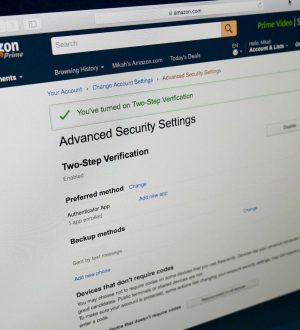

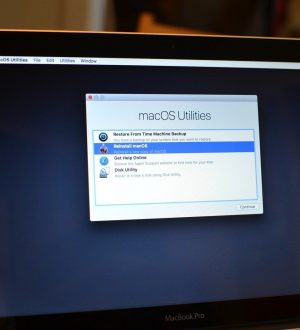
Отправляя сообщение, Вы разрешаете сбор и обработку персональных данных. Политика конфиденциальности.